Как подготовить свой Mac к работе с macOS High Sierra
Совершенно новый High Sierra полностью готов к работе. И это произойдет, предположительно, в сентябре этого года, если Apple останется верной объявленным датам выпуска macOS High Sierra. Хотя последняя версия macOS 10.13 High Sierra не совсем прорыв и скорее полировка-улучшение, она все же определенно стоит обновления. Давайте кратко посмотрим, что мы можем ожидать от него в этом году.
Приготовьтесь к обновлению High Sierra: что нового в последней версии macOS
macOS High Sierra имеет новую файловую систему Apple с жесткими ссылками вместо копий, что обеспечивает лучшую оптимизацию хранилища, больше места на диске и более быстрый доступ к файлам. Он также оснащен графическим процессором Metal 2 следующего поколения и новым стандартом сжатия видео HEVC, которые улучшают визуальные и творческие возможности (для компьютеров Mac, выпущенных после 2016 года). В обновленном браузере Safari отключено автоматическое воспроизведение видео, в приложении «Фото» наконец появились цветовые кривые и циклы для Live Photos, улучшен поиск в Mail и ряд других преимуществ. Учитывая все обстоятельства — High Sierra — это то, что нужно.
Системные требования: подходит ли ваш Mac для обновления?
На этот раз Apple решила не прибегать к очистке agist, и все старые Mac, работающие под управлением Sierra 10.12, также будут поддерживать новую ОС.
Полный список компьютеров Mac, совместимых с macOS 10.13 High Sierra:
Несколько технических подробностей, если они вам нужны: обновление доступно только для macOS Sierra, поэтому, если вы используете более раннюю версию (El Capitan, Yosemite), вам придется выполнить обновление соответственно. Кроме того, теперь вам нужен 64-битный процессор Intel.

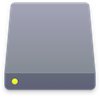
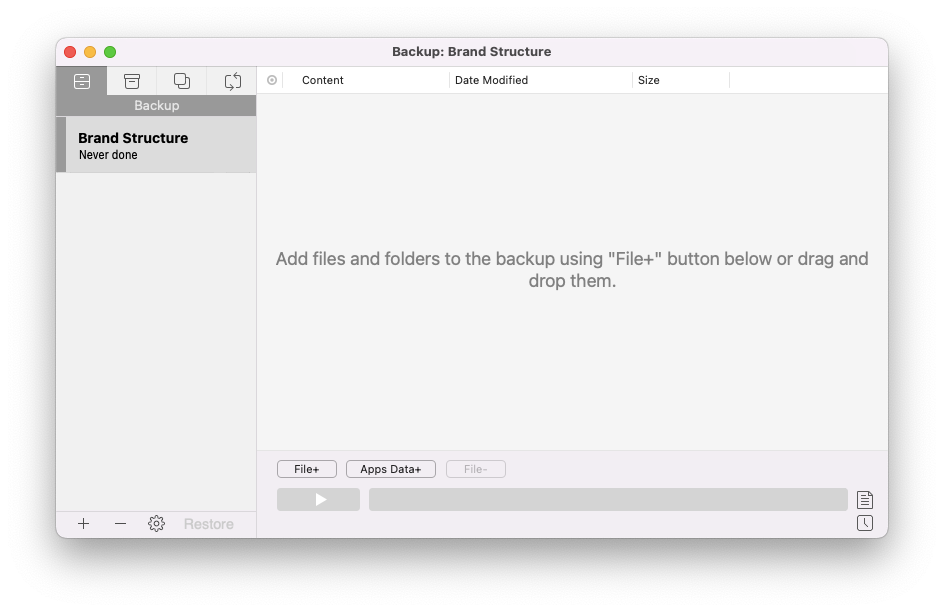
Требуемая память:
2 ГБ или более Требуется дисковое пространство:
8,8 ГБ Подготовьте Mac к обновлению
Очистка и резервное копирование
Очистите свой Mac перед резервным копированием
Перед установкой новой macOS вы должны подготовить свой Mac к обновлению. Необходимо выполнить несколько важных задач: очистка и резервное копирование. Один перед другим (потому что вы не хотите создавать резервные копии мусора). Начнем с очистки Mac.
Очистка вашей системы
Есть два приложения, которые помогут вам в этом: CleanMyMac и Gemini. CleanMyMac выполняет полную очистку системы, удаляет старые бесполезные файлы, выбрасывает кеши и случайные остатки приложений. Вы можете получить его в Setapp и запустить сканирование, чтобы увидеть, от чего вы можете избавиться сразу.
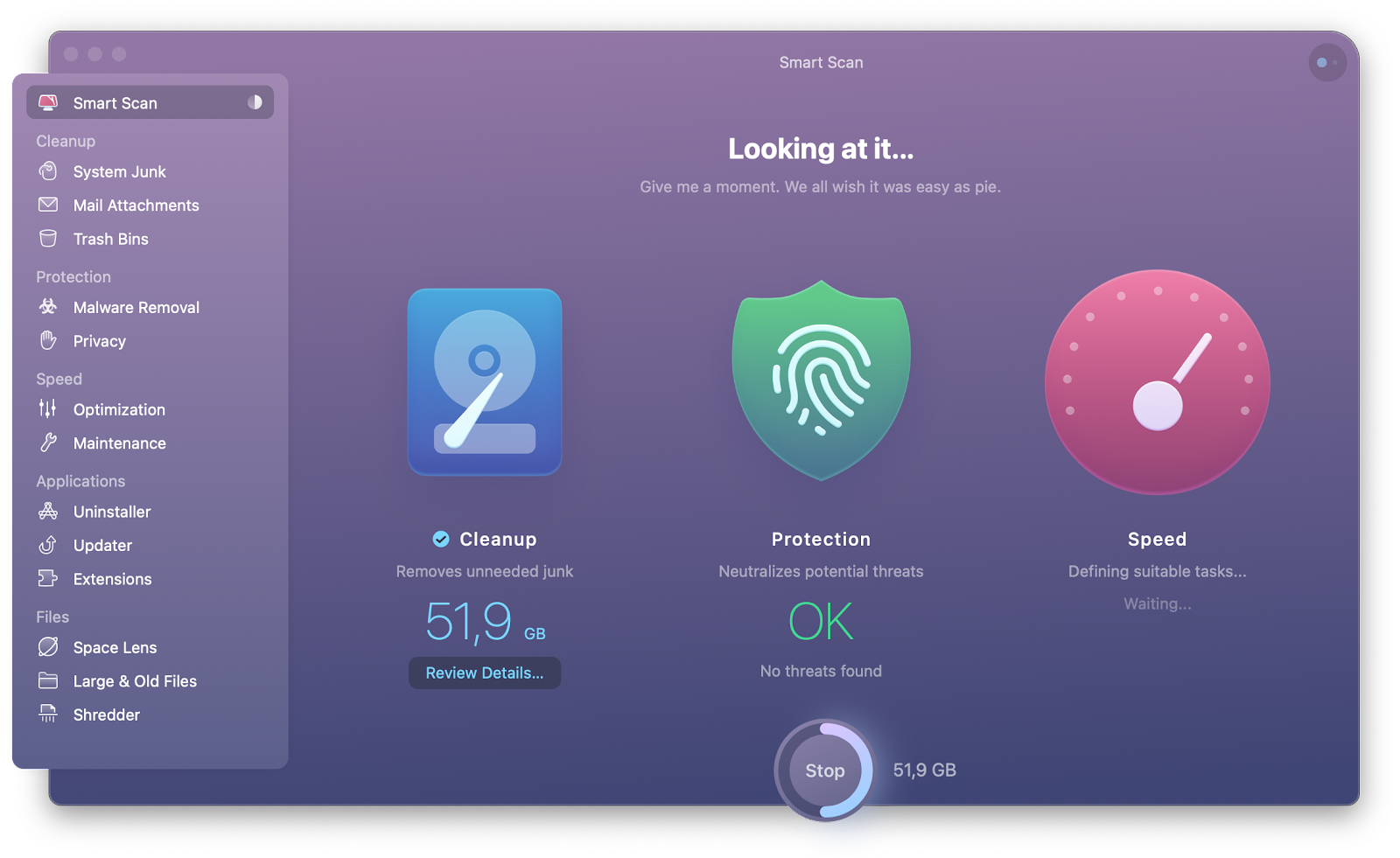
✕ Удалить баннер приложения
Очистка ваших папок и галерей
Затем, если у вас есть много дубликатов изображений, документов и подобных файлов, вы можете запустить Gemini, чтобы удалить их. Gemini — это программа для поиска дубликатов файлов, которая очищает ваш Mac от повторяющихся файлов и похожих изображений (например, 10 снимков одного и того же места).
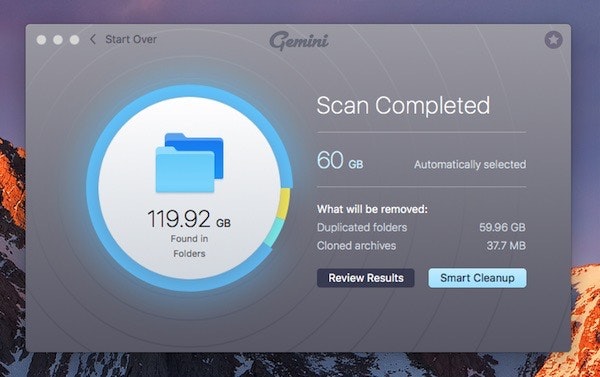
✕ Удалить баннер приложения
Очистка рабочего стола Mac
Последним этапом является очистка рабочего стола, и Spotless — подходящее приложение для этой работы. Если ваш рабочий стол покрыт файлами, они могут потеряться в новой системе или помешать процессу обновления. Практическое правило заключается в том, чтобы ваш Mac был в порядке перед обновлением, поэтому приобретите Spotless и спрячьте эти файлы в аккуратные папки.
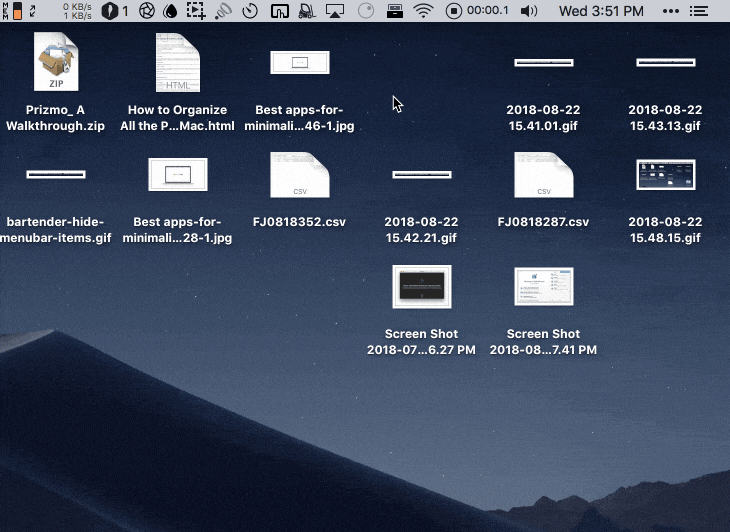
Важно: сделайте резервную копию ваших данных
Мы не можем не подчеркнуть: резервное копирование вашего Mac перед каждым обновлением системы ключевой. Каждая новая macOS всегда начинается с небольшими ошибками, и вы не хотите стать жертвой, которую они поймают с стертым жестким диском или поврежденной файловой системой. В конце концов они могут исправить ошибку, но ваши драгоценные файлы могут исчезнуть, так что сделайте резервную копию.
Хотя вы можете использовать собственную Time Machine, она несовершенна, потому что резервная копия, которую она создает, весит тонну, и у нее нет возможности загрузочного диска с резервной копией на нем. Если вы хотите сделать это правильно, попробуйте Get Backup Pro. Это более безопасное и гибкое приложение, которое может создать резервную копию вашего диска за считанные минуты (в зависимости от размера вашего жесткого диска, но оно быстрее, чем Time Machine).
Как сделать резервную копию Mac с помощью Get Backup Pro
- Установите Get Backup Pro через Setapp и запустите приложение.
- Нажмите «+», чтобы создать первую резервную копию.
- Назовите его и выберите папку для хранения.
- Выберите файлы, которые вы хотите сохранить. Например, вся ваша пользовательская папка.
- Нажмите кнопку воспроизведения.
- Пусть будет для некоторых, пока не будет сделан бэкап.
- Готово.
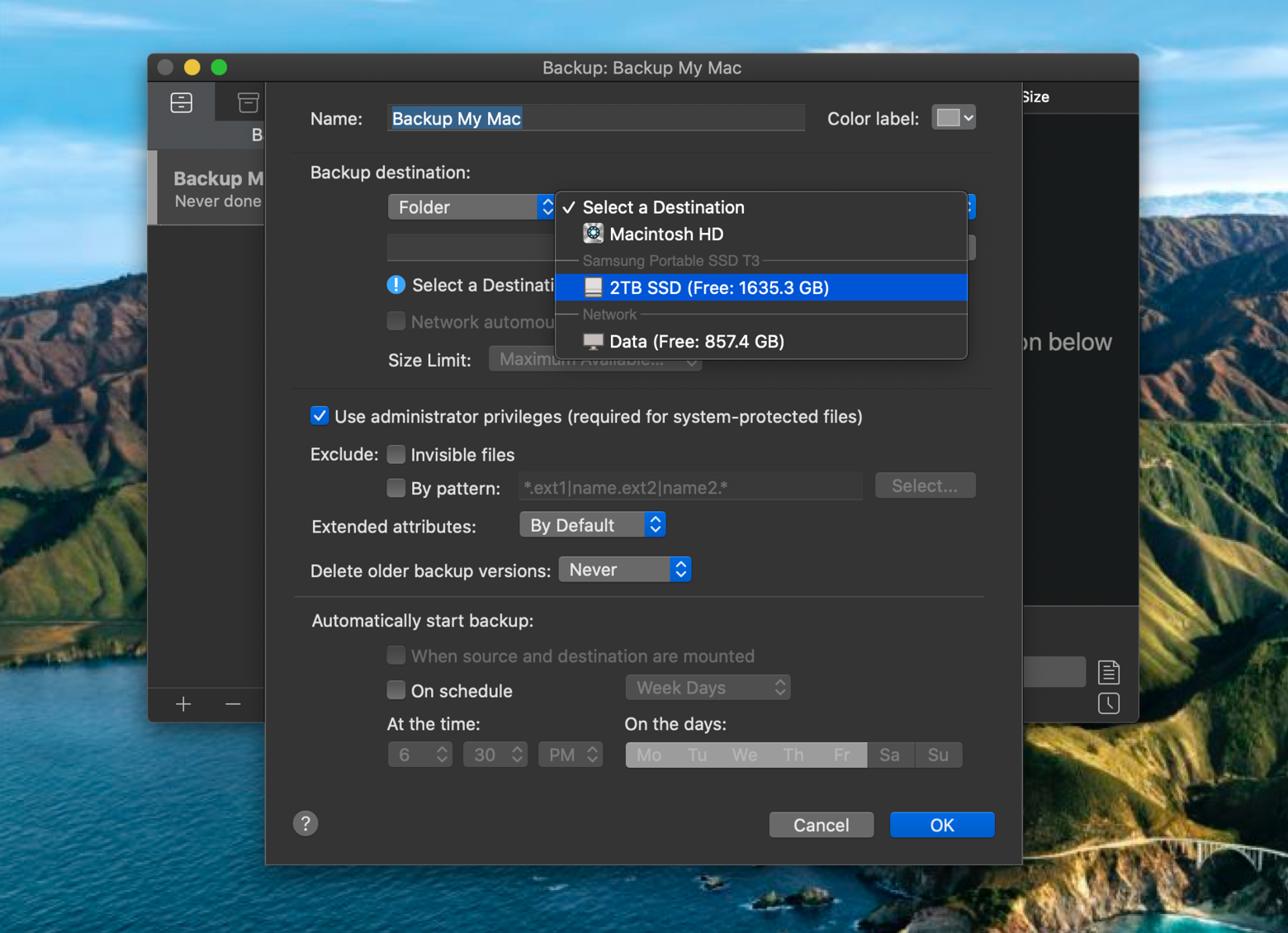
✕ Удалить баннер приложения
Как получить macOS High Sierra и установить ее
macOS High Sierra будет доступна в конце сентября 2017 года. Когда это произойдет, вы можете использовать обычную процедуру обновления:
- Откройте магазин приложений для Mac.
- В верхнем меню найдите и щелкните вкладку «Обновления».
- Вы увидите Обновление программного обеспечения — macOS High Sierra.
- Щелкните Обновить.
- Подождите, пока новая macOS загрузится.
- Он установится автоматически после.
- Ваш Mac перезагрузится, когда это будет сделано.
- Теперь вы управляете High Sierra.
- Приветствую это.
Мы надеемся, что все приведенные здесь инструкции были вам полезны. Каждое приложение, необходимое для подготовки вашего Mac к новейшей версии macOS, доступно по подписке Setapp вместе с почти 100 другими замечательными приложениями для Mac. Так что зарегистрируйтесь и поприветствуйте новую High Sierra на своем Mac.





